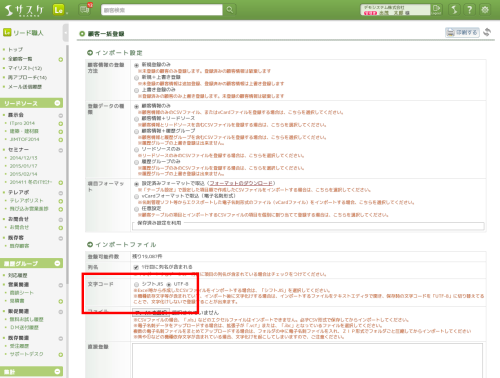CSVのインポート・ダウンロード時の文字化け対策【エクセル】

【CSVを開いた際に、読めない文字が含まれていませんか?】
「機種依存文字」や「旧漢字」が文字が化けてしまう現象(文字化け)ありませんでしょうか。サスケへインポート・ダウンロードするときにこの現象を防ぐことが出来ます!
※こちらの方法は少々難しいものとなっております。
なぜ文字化けするのか
CSVデータは通常「シフトJIS」という文字コードになってます。その状態で機種依存文字や旧漢字を登録すると“?”や“�”のように文字が正しく表示されません(通称:文字化け)。しかし、文字コードを「UTF-8」に切り替えると文字化けせずに登録することが可能です。CSVデータを「シフトJIS」から「UTF-8」に変換する作業を、ここではご紹介致・オます。
CSVデータを変換させる
- インポートするCSVデータを右クリックし、“プログラムから開く→メモ帳”を選択して「メモ帳」でCSVデータを開いてください。
- 「メモ帳」にて“ファイル→名前を付けて保存”を選択してください。
- 「文字コード:UTF-8」「ファイルの種類:すべてのファイル(*.*)」に変更して保存します。
このとき“リスト(UTF)”など、判別しやすい名前で保存すると間違えが起こりづらいです。
「UTF-8」のCSVデータを一括登録させる
CSVデータの文字コード「シフトJIS」から「UTF-8」に変更しました。このまま通常通りに一括登録を行うと、全ても文字が「文字化け」して登録されてしまいます。その対策として登録方法の一部を変更します。
それ以外は通常通りの一括登録方法と変わりません。詳しくは「各種職人・管理者マニュアル」をご参考ください。
サスケから「UTF-8」のCSVデータをダウンロードする
サスケ内にはUTF-8で登録した「機種依存文字」「旧漢字」が入っています。このままダウンロードし、エクセルで開くと文字化けしてしまいます。今度はこちら補防止していきます。CSVダウンロードについては「リード職人の新機能【CSVダウンロードの設定保存】 今日から始めるサスケ講座」こちらもご参考にしていただければ幸いです。
- まずCSVデータをダウンロードするリストを開きます。
ここで「CSVフォーマット設定」内の「文字コード」をUTF-8に設定し、ダウンロードを開始します。
このままCSVを開くと文字化けしますのでUTF-8に変換したとき同様、文字コードを再度変更します。 - まず「メモ帳」でCSVデータを開き、名前を付けて保存まで進みます(上記手順と同じです)。
- 「文字コード:ANSI」「ファイルの種類:すべてのファイル(*.*)」に変更して保存します。
これにて文字コードの再度変換は完了しました。実際にエクセルで開いて確認ください。
ぜひ、ご活用いただければ幸いです。